Bạn đang muốn tạo ra những sơ đồ, biểu đồ chuyên nghiệp, dễ đọc, dễ chia sẻ nhưng lại gặp khó khăn khi chuyển đổi file Visio 2016 sang PDF? Bạn muốn tìm một cách nhanh chóng, đơn giản và hiệu quả để xuất file Visio 2016 sang PDF mà không cần phải cài đặt phần mềm thứ ba? Hãy cùng PlayZone Hà Nội khám phá ngay bí mật của việc sử dụng Visio 2016 để tạo file PDF!
Giải Đáp Thắc Mắc Về Cách Sử Dụng Visio 2016 Tạo File PDF
Cũng như bao người, chúng ta thường xuyên gặp phải những khó khăn khi làm việc với các phần mềm chuyên dụng như Visio. Chẳng hạn, việc tạo file PDF từ Visio 2016 đôi lúc trở nên rắc rối và mất thời gian.
Vậy làm sao để giải quyết vấn đề này? Hãy cùng tìm hiểu kỹ hơn về cách sử dụng Visio 2016 để tạo file PDF theo từng bước cụ thể.
Bước 1: Mở File Visio 2016 Và Chuẩn Bị File Cần Chuyển Đổi
Trước khi bắt đầu, hãy chắc chắn rằng bạn đã mở file Visio 2016 mà bạn muốn chuyển đổi sang PDF.
Bước 2: Vào Tab “File”
Tiếp theo, bạn hãy vào tab “File” ở góc trên cùng bên trái của màn hình.
Bước 3: Chọn “Save As”
Tại tab “File”, bạn sẽ thấy một loạt các tùy chọn. Hãy nhấp vào “Save As” để lưu file Visio 2016 dưới dạng PDF.
Bước 4: Chọn “PDF” (Portable Document Format)
Trong cửa sổ “Save As”, bạn sẽ thấy danh sách các định dạng file. Hãy chọn “PDF” (Portable Document Format) để lưu file Visio 2016 thành file PDF.
Bước 5: Đặt Tên File Và Chọn Nơi Lưu Trữ
Cuối cùng, hãy đặt tên cho file PDF của bạn và chọn nơi lưu trữ file trên máy tính. Sau khi hoàn thành, hãy nhấn “Save” để lưu file.
Lưu Ý Khi Sử Dụng Visio 2016 Tạo File PDF
- Kiểm tra lại file PDF: Sau khi lưu file PDF, hãy kiểm tra lại nội dung và định dạng file để đảm bảo rằng file PDF đã được tạo thành công và không có lỗi.
- Chọn cài đặt phù hợp: Bạn có thể điều chỉnh các cài đặt cho file PDF như chất lượng, kích thước, v.v. Hãy lựa chọn cài đặt phù hợp với mục đích sử dụng của bạn.
- Sử dụng các tính năng nâng cao: Visio 2016 cung cấp nhiều tính năng nâng cao như bảo mật, chữ ký số, v.v. Bạn có thể sử dụng các tính năng này để bảo vệ file PDF của bạn.
Liên Hệ Ngay Để Được Hỗ Trợ!
Bạn vẫn còn thắc mắc về cách sử dụng Visio 2016 tạo file PDF? Hãy liên hệ ngay với PlayZone Hà Nội để được hỗ trợ:
- Số Điện Thoại: 0372899999
- Email: vuvanco.95@gmail.com
- Địa chỉ: 233 Cầu Giấy, Hà Nội
Chúng tôi có đội ngũ chăm sóc khách hàng 24/7 sẵn sàng hỗ trợ bạn mọi lúc, mọi nơi!
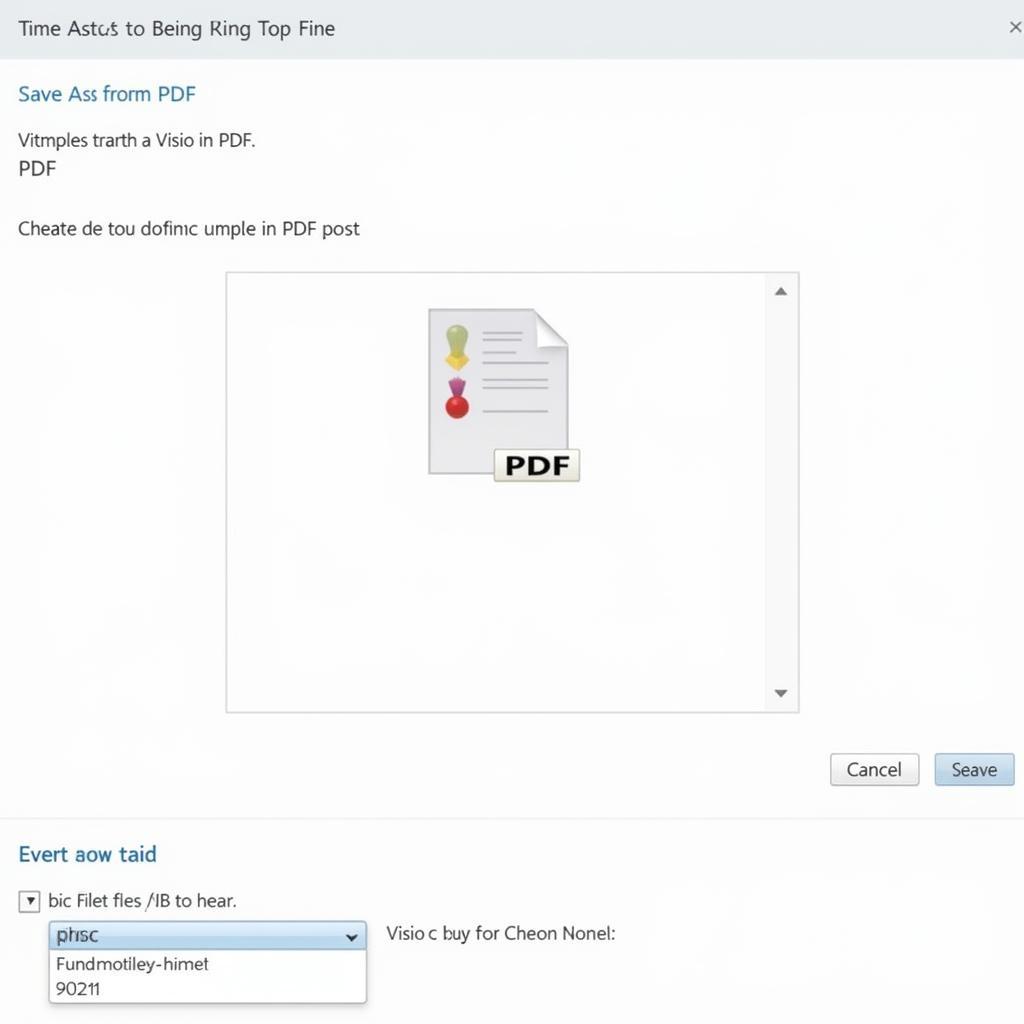 Hướng dẫn sử dụng Visio 2016 tạo file PDF
Hướng dẫn sử dụng Visio 2016 tạo file PDF
Cùng PlayZone Hà Nội Khám Phá Thế Giới Game Thú Vị!
Bạn yêu thích game và muốn tìm hiểu thêm về thế giới game hấp dẫn? Hãy ghé thăm website của PlayZone Hà Nội để khám phá những tựa game đỉnh cao, cập nhật xu hướng mới nhất và thổi bùng ngọn lửa đam mê của bạn!